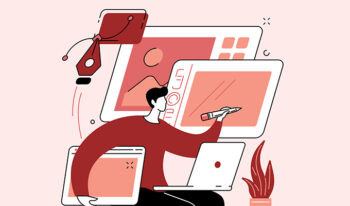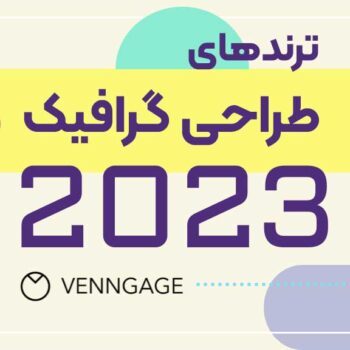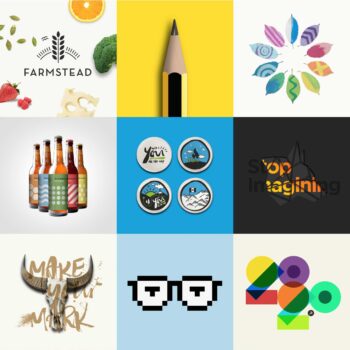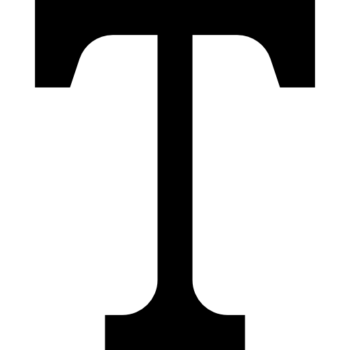آموزش ساخت عکس جذاب پرتره با ابزار تایپ در فتوشاپ (Type Tool)
1555 بازدیددر این آموزش یاد می گیرید که چطور با استفاده از ابزار Type Tool یک پرتره جذاب ایجاد کنید.
برای اینکار ابتدا یک عکس داخل سند خود وارد کنید و آنرا با پسوند فتوشاپ psd ذخیره کنید.
سپس ابزار Type Tool را انتخاب کنید و کادری به اندازه کل پروژه بکشید. حالا متنی که دارید را Paste کنید به نحوی که کل تصویر را بپوشاند.
حال از منوی Filter و از زیرمنوی Distort گزینه ی Displace را انتخاب کنید. ما مقدار Horizontal Scale و Vertical Scale را 5 گذاشته ایم. شما با توجه به کیفیت عکس خود لازم است مقدار مناسب را وارد کنید. روی OK کلیک کنید. حال فایلی که ذخیره کرده بودید را انتخاب و روی Open کلیک کنید.
اکنون لایه ی تصویر اصلی خود را از پنل لایه ها انتخاب و آنرا به بالای همه ی لایه ها بیاورید و آنرا روی لایه ی متنی Clipping Mask کنید.
کار شما آماده ست. لذت ببرید!
برای طراحی یک پرتره با استفاده از ابزار Type در فتوشاپ، بهتر است ابتدا تصویر پرتره مورد نظر را به فتوشاپ وارد کنید. سپس با استفاده از ابزار Crop، اندازه و زاویه تصویر را تغییر دهید تا پرتره به صورت صحیح در فضای کار قرار گیرد.
حالا با استفاده از ابزار Type Tool، میتوانید متن مورد نظر را روی تصویر قرار دهید. میتوانید با انواع فونتها و تنظیمات مختلف، متن خود را طراحی کنید تا با عکس پرتره همخوانی داشته باشد.
میتوانید برای شروع، اسم و نامی را که میخواهید روی تصویر نمایش داده شود، با استفاده از ابزار Type Tool وارد کنید. برای طراحی قاب و دکوراسیون پایین تصویر، میتوانید از شکلها و منحنیهایی که در فتوشاپ وجود دارند استفاده کنید و از آنها به عنوان الگوهای خود برای طرح مورد استفاده قرار دهید.
همچنین میتوانید با استفاده از ابزار Brush، با کشیدن خطوط نرم و سایه به پرتره شخصیت و حسی بیشتر اضافه کنید و از حس قدیمی و خطخطی برای تصویر استفاده کنید.
نکتهای که باید به آن توجه داشته باشید، تنظیمات استفاده از فونتها و رنگها باید با رویکردی منطبق با پرتره انتخاب شود. میتوانید از رنگهایی مطابق با تصویر، ترکیبی از نیمتنههای خطوط محترم و فونتهایی مانند italic یا boldly جهت تنظیم تایپ استفاده کنید.
پس از طراحی تمام اجزای پرتره، باید با تنظیمات مناسب، متن را به صورت دقیق به پرتره اضافه کرد. با تغییراتی مانند رنگ، فاصله بین خطوط و تنظیم حاشیه هر نوار متن، متن خود را با تصویر هماهنگ کنید تا همان احساس و محسوسات را در بین متن و عناصر دیگر تصویر خود ایجاد کنید.